حذف آلبوم در Odnoklassniki
یک بار، حتی قبل از دوران اینترنت و شبکه های اجتماعی، در هر خانه یک آلبوم خانوادگی با عکس های قدیمی زرد، زیبا با دکوراسیون و کتیبه های ساده روی عکس های عقب وجود داشت. حالا در زندگی ما تغییر زیادی کرده است و هر کاربری از منابع Odnoklassniki می تواند آلبوم های مجازی را در صفحه خود ایجاد کند، تصاویر مختلفی در آن قرار داده، نظرات خود را به آنها ارسال کنند. و اگر آلبوم غیر ضروری را حذف کنید، چگونه آن را حذف کنید؟
آلبوم را در Odnoklassniki حذف کنید
توسعه دهندگان شبکه اجتماعی Odnoklassniki برای شرکت کنندگان در این منبع فرصت برای انجام دستکاری های مختلف با مجموعه عکس های خود را فراهم کرده اند. اگر می خواهید، می توانید هر آلبوم را در حساب خود در هر زمان حذف کنید. آن را آسان کن بیایید با هم برای انجام این اقدامات در نسخه کامل سایت شبکه های اجتماعی و برنامه های کاربردی برای دستگاه های تلفن همراه در حال اجرا در آندروید و iOS امتحان کنید.
روش 1: نسخه کامل سایت
رابط وب سایت Odnoklassniki به طور سنتی توسط سادگی مشخص می شود و حتی برای یک کاربر تازه کار قابل فهم است. هر گونه اقدام در این منبع نباید کاربر را متوقف کند. بنابراین، شروع کنیم
- در هر مرورگر، وب سایت odnoklassniki.ru را باز کنید، هویت را منتقل کنید و عنصر "عکس" را در زیر علامت اصلی ما پیدا کنید. روی این خط کلیک کنید
- ما در صفحه عکس های شما قرار می گیریم. در بالای صفحه، آلبوم ها را می بینیم. یک انتخاب از تصاویر برای حذف را انتخاب کنید و با استفاده از دکمه سمت چپ ماوس بر روی آن کلیک کنید.
- آلبوم دلخواه را باز کنید، در سمت راست بر روی دکمه "ویرایش، تغییر سفارش" کلیک کنید.
- اگر می خواهید تنها از طریق صفحه خود خود را بدون عکس حذف کنید، ابتدا آنها را به مجموعه دیگری منتقل کنید. برای انجام این کار، روی علامت امضا در گوشه سمت راست هر عکس کلیک کنید یا کادر «انتخاب همه عکسها» را علامت بزنید.
- سپس روی نماد مثلث در ردیف "انتخاب آلبوم" کلیک کنید ، در منوی کشویی یک مکان ذخیره جدید عکس را تعریف می کنیم و اعمال ما را با دکمه "انتقال عکس" تایید می کنیم .
- اکنون، هنگامی که عکسهای لازم از آلبوم به یکی دیگر منتقل می شوند یا آلبوم عکس همراه با تصاویر را حذف می کنیم، خط "حذف آلبوم" را پیدا می کنیم و روی آن کلیک می کنیم.
- یک پنجره کوچک به نظر می رسد که در نهایت با انتخاب آلبوم عکس Odnoklassniki قدیمی با انتخاب گزینه "حذف" .
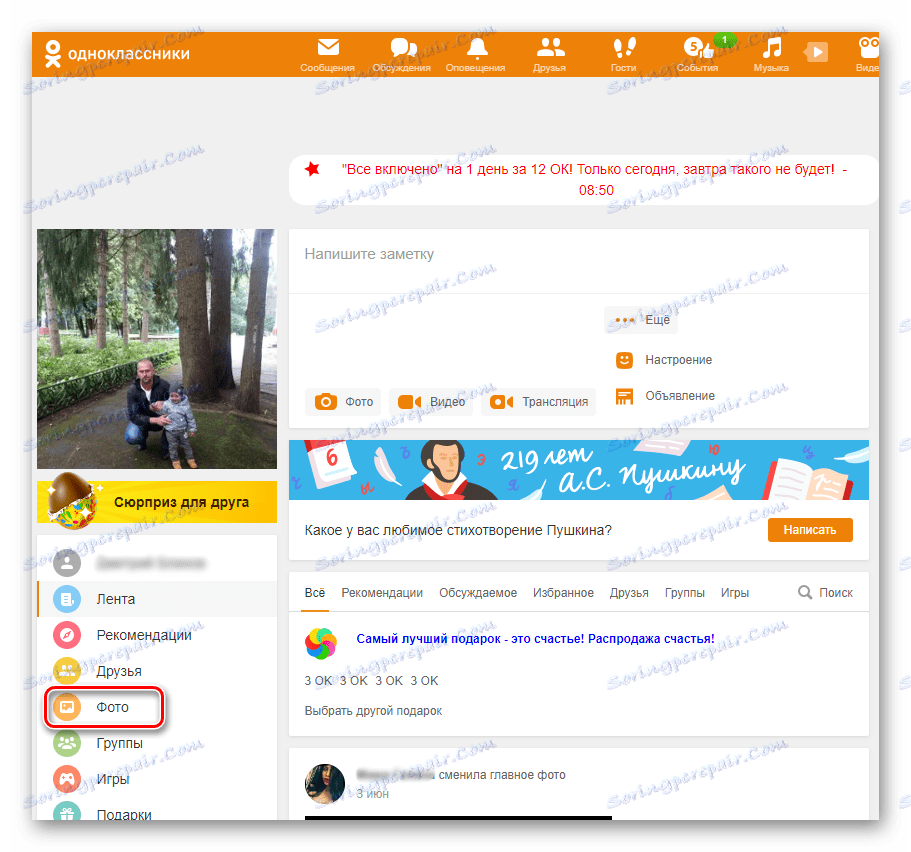
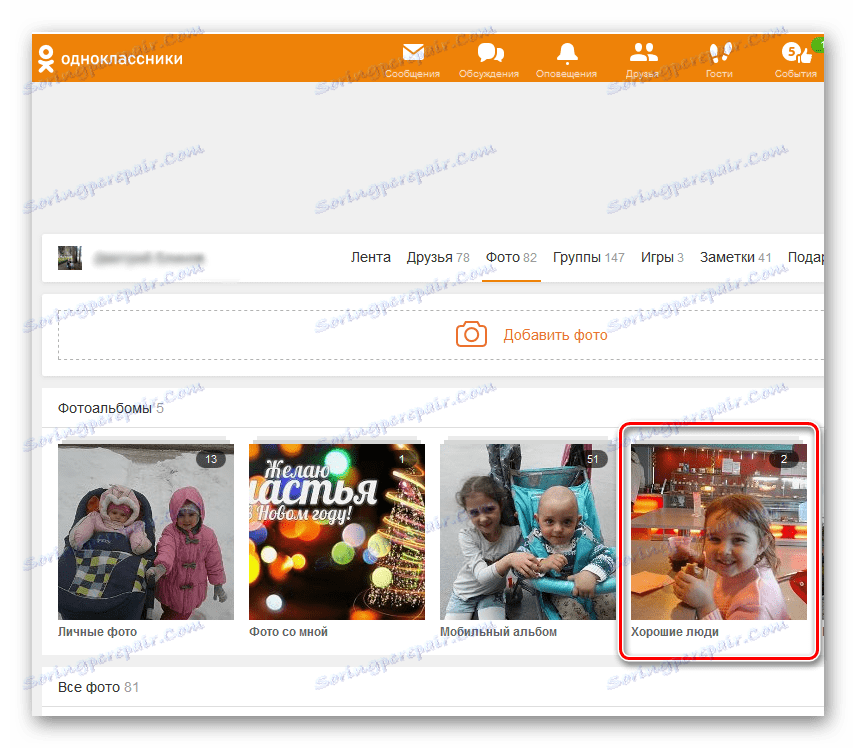
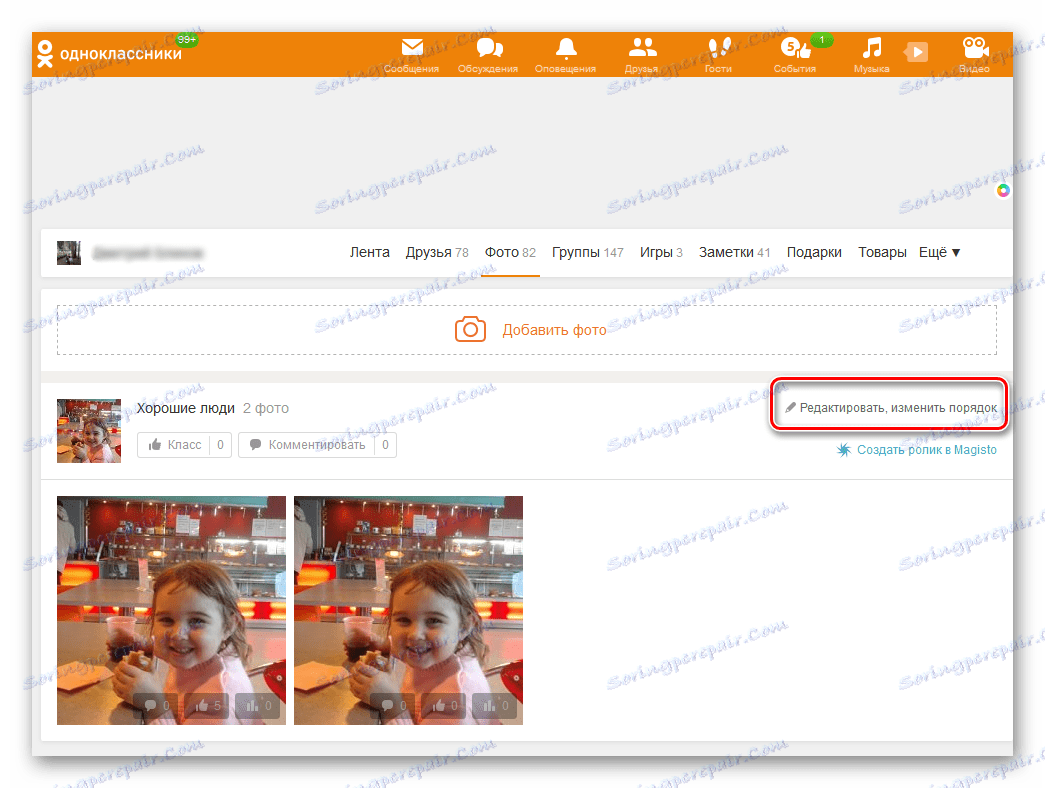
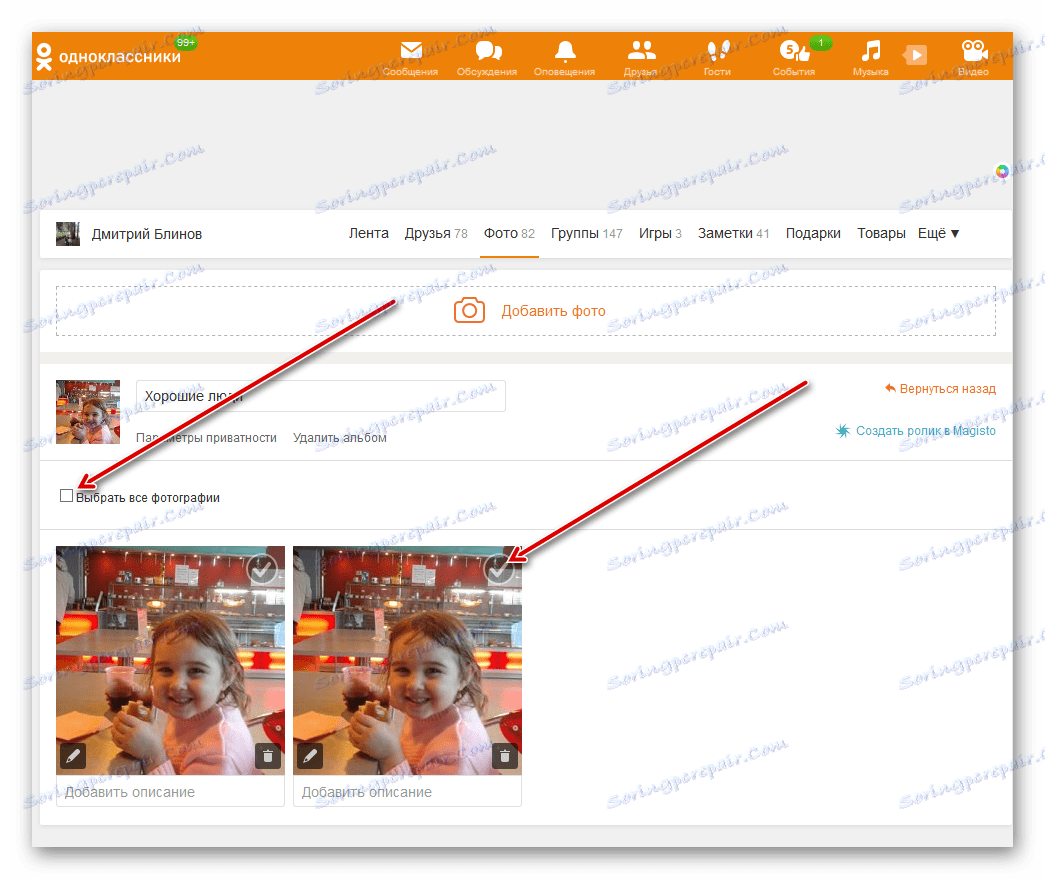

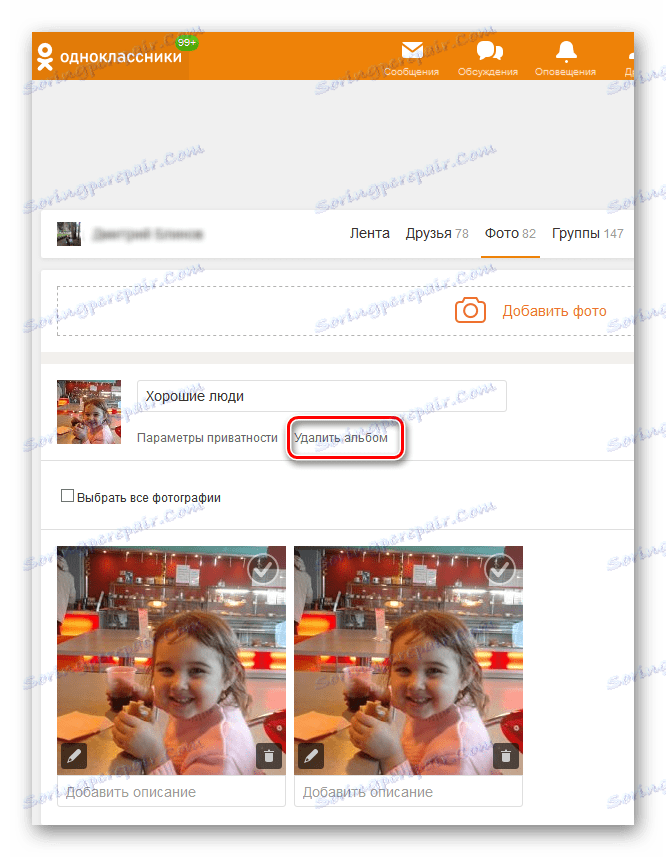
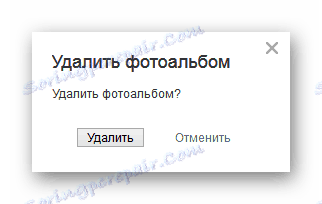
انجام شده است این کار با موفقیت حل شده است.
روش 2: برنامه موبایل
در برنامه های کاربردی برای آندروید و iOS، شما همچنین می توانید به راحتی و به طور طبیعی آلبوم عکس های غیر ضروری را از صفحه Odnoklassniki خود حذف کنید. برای انجام این کار، فقط چند مرحله ساده است.
- اجرای برنامه، نام کاربری و رمز عبور را وارد کنید، در گوشه سمت چپ بالای صفحه، دکمه را با سه نوار افقی فشار دهید.
- در نوار ابزار که باز می شود، نماد "عکس" را پیدا کنید. این بخش چیزی است که ما برای اقدام بیشتر نیاز داریم.
- در صفحه بعد ما به برگه «آلبوم ها» حرکت می کنیم.
- در لیست آلبوم عکس خود را انتخاب کنید که ما می خواهیم برای حذف. در بلوک خود، با کلیک بر روی آیکون با سه نقاط عمودی واقع شده و در منوی ظاهر ما خط "حذف آلبوم" را پیدا کنید .
- تنها برای تایید اقدامات خود برای حذف آلبوم عکس باقی مانده است.
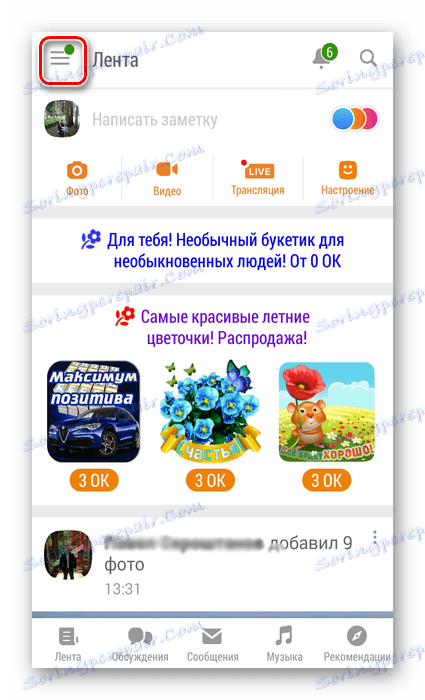

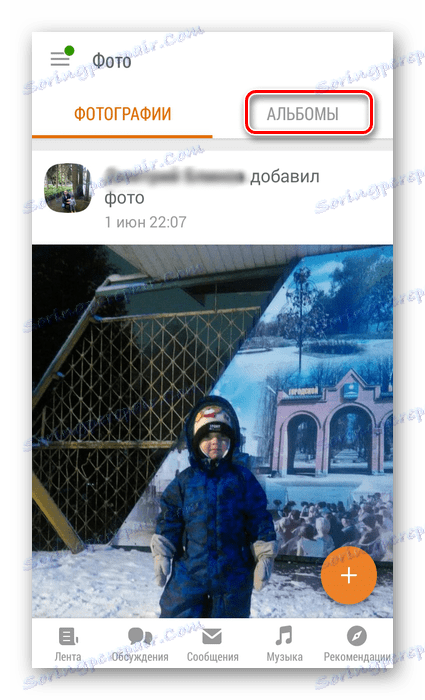
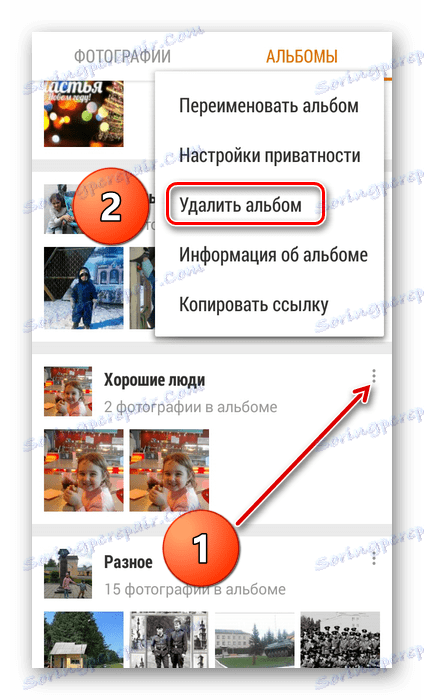
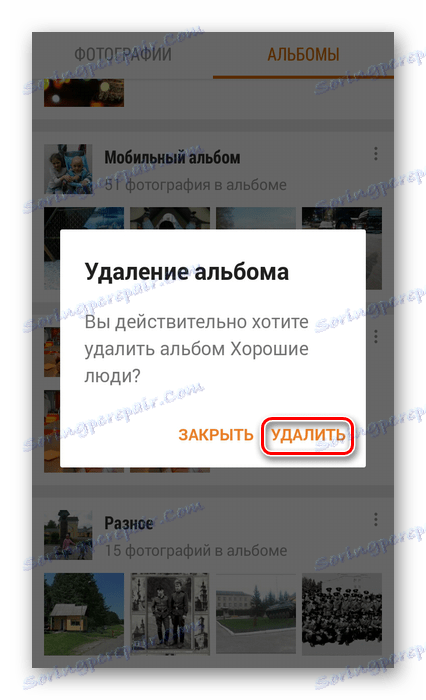
بنابراین بیایید خلاصه کنیم آلبوم را از صفحه Odnoklassniki خود، هر دو در سایت منبع و در برنامه های کاربردی برای دستگاه های تلفن همراه، بسیار آسان است. مجموعه ای از عکس های خود را ایجاد کنید، آنها را مدیریت، ویرایش کنید و دوستان و آشنایان خود را با تصاویر جدیدی از زندگی خود لذت ببرید.
همچنین ببینید: حذف بازی ها در Odnoklassniki
